Kako izbrisati Windows z Mac

- 1684
- 356
- Omar Watsica
Delete Windows 10 - Windows 7 z MacBook, IMAC ali drugim računalnikom Mac bo morda potreben, da izberete več prostora za naslednjo namestitev sistema ali obratno, za pritrditev prostora Windows na disku na macOS.
V teh navodilih - podrobno o dveh načinih za brisanje sistema Windows iz Maca, nameščenega v zagonskem kampu (na ločenem disku). Vsi podatki iz razdelkov Windows bodo izbrisani. Cm. Tudi: Kako namestiti Windows 10 na Mac.
Opomba: Načini odstranitve iz Paralels Desktop ali VirtualBox ne bodo upoštevane - v teh primerih je dovolj za odstranitev virtualnih strojev in trdih diskov, pa tudi po potrebi s samimi virtualnimi stroji.
Odstranjevanje sistema Windows z Mac v zagonskem kampu
Prvi način za odstranitev nameščenih oken z MacBook ali iMac je najlažji: za to lahko uporabite pripomoček za asistent Boot Camp, s katerim je bil nameščen tudi sistem.
- Zaženite asistent za zagon kampa (za to lahko uporabite iskanje v središču pozornosti ali poiščete pripomoček v Finder - programi - pripomočki).
- Kliknite gumb "Nadaljuj" v oknu prvega pripomočka in nato izberite "Izbriši Windows 7 ali New" in kliknite "Nadaljuj".

- V naslednjem oknu boste videli, kako bodo izgledale predelne deske po odstranitvi (celoten disk bo zasedel macOS). Pritisnite gumb "Obnovitev".
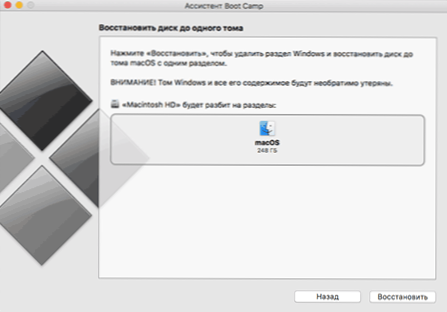
- Po zaključku postopka Windows bo odstranjen in v računalniku bo ostal samo macOS.
Na žalost ta metoda v nekaterih primerih ne deluje in zagonski kamp poroča, da Windows ni uspel. V tem primeru lahko uporabite drugi način odstranitve.
Uporaba diskovnega pripomočka za brisanje oddelka za zagonski kamp
Enako kot pripomoček Boot Camp lahko naredite ročno z uporabo "Disk Utility" Mac OS. Lahko ga zaženete na enake načine, ki so bili uporabljeni za prejšnji pripomoček.
Postopek po predstavitvi bo naslednji:
- V disku pripomočku na levi plošči izberite fizični disk (ne odsek, CM. Na posnetku zaslona) in kliknite gumb "Smaching" v odseke ".
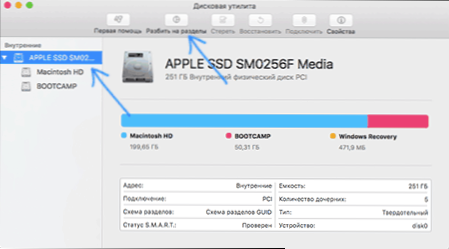
- Izberite razdelek Boot Camp in pod njim kliknite "-" (minus). Potem, če obstaja, izberite razdelek, ki ga označuje obnovitev Windows, in uporabite tudi gumb "minus".
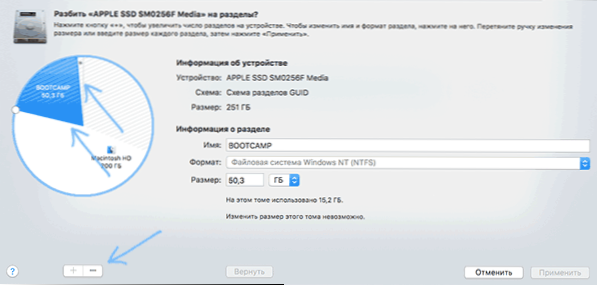
- Kliknite "Uporabi" in v opozorilu, ki se pojavi, kliknite "Prebijanje v razdelke".
Po koncu postopka bodo vse datoteke in sistem Windows sami izbrisani iz vašega Maca, prosti prostor na disku pa se bo pridružil razdelku Macintosh HD.

